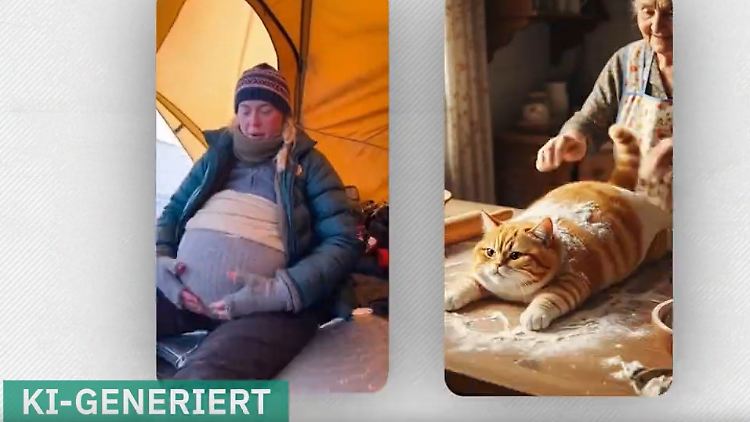Chatten am PC oder auf dem iPad Whatsapp Web fürs iPhone ist da
20.08.2015, 12:40 Uhr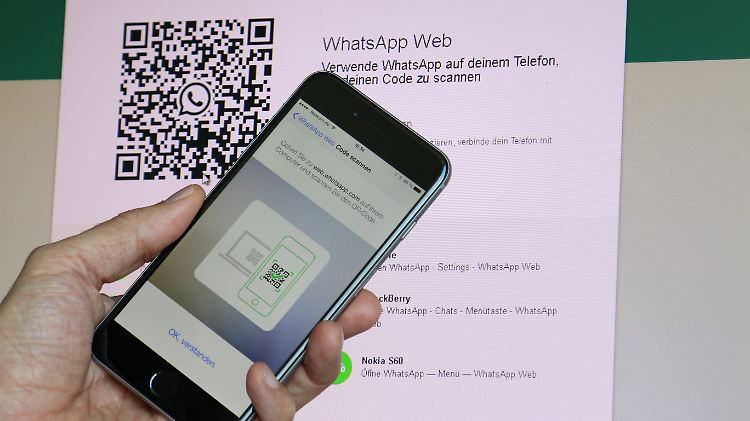
Whatsapp Web fürs iPhone ist im Handumdrehen eingerichtet.
(Foto: jwa)
Ab sofort steht Whatsapp Web auch für iPhones zur Verfügung. Das bedeutet, Nutzer können den Messenger jetzt bequem auch am PC oder auf dem iPad nutzen. n-tv.de zeigt, wie's geht.
Schon im Januar hat Whatsapp einen Web-Client für Android eingeführt, mit dem Nutzer ihre Chats auch im PC-Browser führen können. Jetzt, mehr als ein halbes Jahr später, steht die Funktion auch für iPhone-Nutzer zur Verfügung. Die Einrichtung ist kinderleicht. Ein Update der App ist für Whatsapp Web nicht nötig, die Funktion taucht einfach irgendwann in den Einstellungen auf. Wer nicht warten möchte, löscht die Anwendung und installiert sie neu. Achtung: Wer seine Daten und Chats behalten möchte, sollte in diesem Fall in den Einstellungen unter Chats und Anrufe ein Backup in iCloud sichern.
Um Whatsapp Web zu nutzen, tippt man in den Einstellungen auf den gleichnamigen Menüpunkt. Danach fordert die App dazu auf, im Browser "web.whatsapp.com" zu besuchen und mit dem iPhone den dort gezeigten QR-Code zu scannen. Dazu hält man das Gerät einfach kurz vor den Bildschirm, der Code wird sofort erkannt und die zuletzt geführten Chats eingeblendet.
Chatten auf dem iPad
Nutzer können im Browser auch neue Unterhaltungen beginnen, Gruppen anlegen oder Profilbild und Status-Info ändern. Außerdem gibt's die Möglichkeit, die Art der Benachrichtigung festzulegen und Hilfe-FAQs zu Whatsapp Web ansteuern. Dort findet man auch Anleitungen, wie Whatsapp-Benachrichtigungen in den verschiedenen Desktop-Browsern aktiviert werden können. Alle weiteren Einstellungen müssen nach wie vor in der App vorgenommen werden. Außerdem funktioniert Whatsapp Web nur, wenn das iPhone eine aktive Internet-Verbindung hat.
Auch Nutzer, die schon immer auf dem iPad mit dem Messenger chatten wollten, können dies jetzt problemlos tun. Dazu müssen sie im Browser "web.whatsapp.com" in der Desktop-Version öffnen. Bei Safari tippt man dazu rechts in der Adress-Leiste lange auf das Symbol zum Neuladen der Seite und tippt auf Desktop-Site anfordern. Das funktioniert auch in Googles Chrome-Browser. Hier öffnet man die Einstellungen durch einen Tipper auf die drei Punkte ganz rechts in der Menüleiste und startet die Desktop-Version.
Quelle: ntv.de, kwe